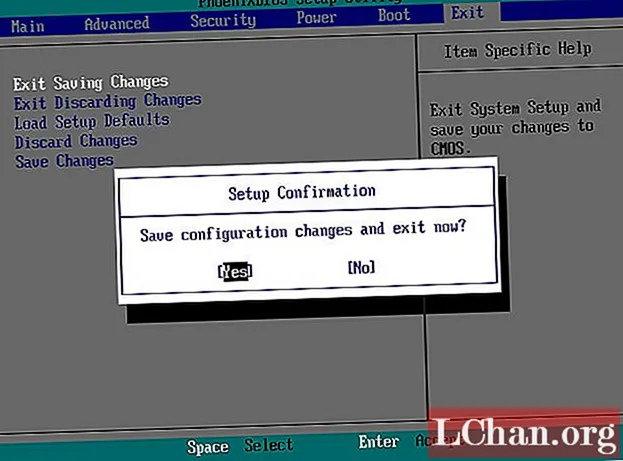सामग्री
- भाग 1: आयट्यून्स आयफोन बॅकअप अनलॉक करण्यासाठी संकेतशब्द विचारतो का?
- भाग 2: तो पुनर्संचयित करून आयफोन बॅकअप संकेतशब्द कसा प्रविष्ट करायचा
- भाग 3: आयट्यून्स ऐवजी आयक्लॉड बॅकअप कसे वापरावे
- निष्कर्ष

आपण आपला फोन वापरता तेव्हा आपण कधीही परिस्थितीचा सामना केला होता का, आपला बॅकअप संकेतशब्द प्रविष्ट करण्यासाठी एक पॉप-अप बॉक्स पॉप अप करतो? काही वापरकर्त्यांना याबद्दल गोंधळ उडालेला असू शकतो, कारण कदाचित ते आयफोन बॅकअप संकेतशब्द विसरला असेल किंवा ते काय आहे हे देखील त्यांना माहिती नसते. आपण त्यापैकी एक असल्यास, काळजी करू नका, आम्ही डेटाबेसमध्ये प्रवेश करण्यासाठी आयफोन बॅकअप कसा अनलॉक करायचा ते मार्गदर्शन करू.
भाग 1: आयट्यून्स आयफोन बॅकअप अनलॉक करण्यासाठी संकेतशब्द विचारतो का?
आयट्यून्स ही आयओएस डिव्हाइस वापरकर्त्यांसाठी एक सामान्य संज्ञा आहे. अर्थात, त्यांच्या जीवनात आयट्यून्सची भूमिका कोणालाही कमी लेखू शकत नाही. अशा कार्यांपैकी एक म्हणजे त्यांच्यातील दैनंदिन क्रियाकलाप, फोटो, व्हिडिओ आणि इतरांमधील संदेशांविषयी महत्त्वपूर्ण डेटा आणि माहितीचा बॅक अप घेणे.
इतर कोणत्याही बॅकअप प्रमाणेच, अनधिकृत वापरकर्त्यांना प्रवेश मिळविण्यापासून संरक्षण करण्यासाठी हे कूटबद्ध करणे नेहमीच महत्वाचे असते. आपण एनक्रिप्ट बॅकअप पर्याय सक्षम करता तेव्हाच आपला बॅकअप कूटबद्ध करुन ITunes हे खूप चांगले करते. म्हणूनच, जेव्हा जेव्हा आपण कूटबद्धीकरणानंतर आपल्या बॅकअपमध्ये प्रवेश करू इच्छित असाल तेव्हा आयट्यून्स आपल्याला आपला आयफोन बॅकअप अनलॉक करण्यासाठी आपला संकेतशब्द प्रविष्ट करण्यास सांगेल. तथापि, हे लक्षात घेणे महत्वाचे आहे की आपण एन्क्रिप्ट बॅकअप पर्याय सक्षम केल्याशिवाय आयट्यून्स आपला बॅकअप एन्क्रिप्ट करू शकत नाहीत.
एकदा आयट्यून्स स्वयंचलितपणे आपला बॅकअप कूटबद्ध करू शकतो, म्हणूनच जेव्हा आपल्याला आयट्यून्स संकेतशब्द विचारला जाईल तेव्हा आश्चर्यचकित होऊ नका परंतु आपण कधीही सेट केले नाही.
भाग 2: तो पुनर्संचयित करून आयफोन बॅकअप संकेतशब्द कसा प्रविष्ट करायचा
विसरला गेलेला आयफोन बॅकअप अनलॉक करण्यासाठी आपल्याला संकेतशब्द प्रविष्ट करण्याची आवश्यकता असलेल्या परिस्थितीमध्ये निराकरण करण्यासाठी आपल्यास आयफोन बॅकअप लॉकरची आवश्यकता आहे. पासफॅब आयफोन बॅकअप अनलॉकर जबरदस्त क्षमता असलेले सर्वोत्तम संकेतशब्द अनलॉकिंग साधन आहे. अंतर्ज्ञानी इंटरफेसपासून आक्रमणांच्या विस्तृत श्रेणीपर्यंत रेंज करणे. हे विसरलेला आयफोन बॅकअप संकेतशब्द उच्च गती दरांसह डिक्रिप्ट करू शकतो ज्यामध्ये डेटा गमावला जात नाही.
चरण 1. कार्यक्रम सुरू करा
आपण अद्याप पासफॅब आयफोन बॅकअप अनलॉकर डाउनलोड केला नसेल तर अधिकृत डाउनलोड पृष्ठास भेट द्या आणि सॉफ्टवेअरची नवीनतम आवृत्ती मिळवा. आपण ते यशस्वीरित्या डाउनलोड केल्यावर आपल्या संगणकावर स्थापित करा आणि प्राथमिक इंटरफेस उघडण्यासाठी चिन्हावर क्लिक करा. आपले डिव्हाइस संगणकावर कनेक्ट करण्यासाठी योग्य यूएसबी केबल वापरा.
चरण 2. आयट्यून्स संकेतशब्द पुनर्प्राप्ती निवडा
मुख्य इंटरफेसवर दोन पर्याय दिले आहेत, एक एनक्रिप्शन सेटिंग्ज काढून टाकण्यासाठी आणि दुसरा आयट्यून्स संकेतशब्द बॅकअप पुनर्प्राप्त करण्यासाठी. नंतर निवडा कारण आम्हाला आयट्यून्स बॅकअप संकेतशब्दाच्या पुनर्प्राप्तीमध्ये रस आहे.

चरण 3. लक्ष्य बॅकअप निवडा
पुढील विंडोवर आपल्या डिव्हाइसवर उपलब्ध बॅकअपची सूची दर्शविली जाईल. काळजीपूर्वक यादीतून जा आणि सूचीतून लक्ष्य बॅकअप निवडा. आपल्याला स्वारस्य असलेला बॅकअप आपल्याला दिसत नसेल तर आपण "आयात बॅकअप फाइल्स" या लेबलच्या दुव्यावर क्लिक करू शकता कारण यामुळे आपल्याला बॅकअप फाइल आयात करण्याचा पर्याय मिळेल. पुढे जाण्यासाठी पुढचे बटण दाबा.

चरण 4. हल्ला मोड निवडा
"नेक्स्ट" बटणावर क्लिक केल्यानंतर आपणास एक नवीन विंडो दिसेल जी शब्दकोष हल्ला, मास्क अटॅकसह ब्रूट फोर्स आणि ब्रूट फोर्स हल्ला असे तीन संकेतशब्द हल्ला मोड दर्शविते. यापैकी एक मोड निवडा आणि आपला बॅकअप संकेतशब्द पुनर्प्राप्त करण्याची प्रक्रिया सुरू करण्यासाठी प्रारंभ क्लिक करा. अधिक पुनर्प्राप्ती प्रक्रिया सुनिश्चित करण्यासाठी आपल्या गरजेनुसार मोड निवडणे महत्वाचे आहे.

चरण 5. संकेतशब्द पुनर्प्राप्त
"प्रारंभ" बटणावर क्लिक केल्यानंतर, स्थिती बारवर प्रक्रिया चालू असताना विश्रांती घ्या आणि त्याचे परीक्षण करा. संकेतशब्द पुनर्प्राप्त करण्याच्या जटिलतेवर अवलंबून या प्रक्रियेस काही मिनिटे किंवा काही तास लागू शकतात. प्रक्रिया पूर्ण झाल्यावर आपल्याला पुष्टीकरण संदेश प्राप्त झाला पाहिजे. संबंधित बॅकअप संकेतशब्द देखील प्रदर्शित केला जाईल. फक्त संकेतशब्द टिपून ठेवा आणि पुन्हा एकदा आपल्या डिव्हाइसच्या बॅकअपमध्ये प्रवेश करण्यासाठी वापरा.

अधिक तपशीलवार चरण जाणून घेण्यासाठी आपण हा व्हिडिओ ट्यूटोरियल देखील पाहू शकता:
भाग 3: आयट्यून्स ऐवजी आयक्लॉड बॅकअप कसे वापरावे
आयफोन बॅकअप अनलॉक करण्यासाठी संकेतशब्द प्रविष्ट करताना त्रुटी येण्यापासून टाळण्यासाठी आपण आयक्लॉड बॅकअप वापरू शकता जो आयफोन स्वयंचलितपणे बॅकअप घेतो. येथे आयक्लॉडचा वापर करून आयफोन बॅकअप कसा घ्यावा ते येथे आहे.
आयक्लॉडचा वापर करून आयफोन कसा बॅकअप घ्यावा
चरण 1. आपले डिव्हाइस उघडा आणि आयक्लॉड चालू करा. आता आपले डिव्हाइस वाय-फाय नेटवर्कशी कनेक्ट करा.
चरण 2. "सेटिंग्ज" टॅबवर जा आणि आयक्लॉड पर्याय निवडा नंतर बॅकअप पर्याय.

चरण 3. आपण आपला आयक्लॉड बॅकअप चालू केला नसेल तर ते चालू करा. अन्यथा, पुढील चरणात जा.
चरण 4. शोधा आणि "आता बॅक अप करा" टॅब क्लिक करा. बॅकअप प्रक्रिया थांबविणे टाळण्यासाठी आपण अद्याप याक्षणी Wi-Fi नेटवर्कशी कनेक्ट असल्याचे सुनिश्चित करा.

चरण 5. बॅकअप सेट अप झाला आहे की नाही हे तपासण्यासाठी सेटिंग्ज> आयक्लॉड> स्टोरेज> स्टोरेज व्यवस्थापित करा वर जा. आपले डिव्हाइस निवडा आणि नवीनतम बॅकअप सूचीबद्ध असल्याचे सुनिश्चित करा. अन्यथा, त्याचा बॅक अप घेतला गेलेला नाही.
निष्कर्ष
या लेखामध्ये आयफोन बॅकअप पुनर्प्राप्तीशी संबंधित महत्त्वपूर्ण बाबींचा विस्तृत समावेश केला गेला आहे आणि एक वापरकर्ता म्हणून आपण आत्तापर्यंत या गोष्टीवर प्रकाशझोत असले पाहिजे. वर सांगितल्याप्रमाणे, आपण आयफोन बॅकअप पुनर्संचयित करण्यासाठी संकेतशब्द विसरता तेव्हा आपण कुतूहल करू शकता असे बरेच मार्ग आहेत. काहीजण कंटाळवाणा आणि मोठ्या प्रमाणावर कुचकामी ठरतील तर काही निश्चित निराकरण करतात. इतर कोणत्याही परिस्थितीप्रमाणेच, वापरकर्ते वेळ वाचविण्यासाठी आणि त्यांच्या डिव्हाइसची सुरक्षितता सुनिश्चित करण्यासाठी बोलीवर विश्वासार्ह, चाचणी केलेले आणि विश्वासार्ह उपकरणे निवडतात. पासफॅब आयफोन बॅकअप अनलॉकर हे असे विलक्षण डिव्हाइस आहे जे आपल्या आयफोन बॅकअप संकेतशब्दाच्या समस्येचे निराकरण आपल्या कधीही विचार करण्यापेक्षा वेगवान आणि सुरक्षित करू शकते. फक्त हे साधन डाउनलोड करा आणि सतत त्रास देणार्या बॅकअप समस्यांकडे ट्रिगर खेचण्यासाठी सज्ज व्हा.
 पासफॅब आयफोन बॅकअप अनलॉकर
पासफॅब आयफोन बॅकअप अनलॉकर
- आयट्यून्स बॅकअप संकेतशब्द पुनर्प्राप्त करा
- आयफोन बॅकअप कूटबद्धीकरण सेटिंग्ज काढा
- स्क्रीन टाइम पासकोड काढा
- आयफोन / आयपॅड आणि नवीन आयओएस 14.2 आवृत्तीचे समर्थन करा